首页 > 电脑教程
图文普及win10系统电脑自动关机的技巧介绍
2021-12-19 06:08:13 电脑教程
今天教大家一招关于win10系统电脑自动关机的操作方法,近日一些用户反映win10系统电脑自动关机这样一个现象,当我们遇到win10系统电脑自动关机这种情况该怎么办呢?我们可以1、进入文件资源管理器,找到“查看”选项卡 2、勾选“隐藏的项目”下面跟随小编脚步看看win10系统电脑自动关机详细的设置方法:
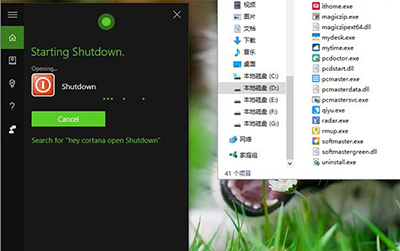
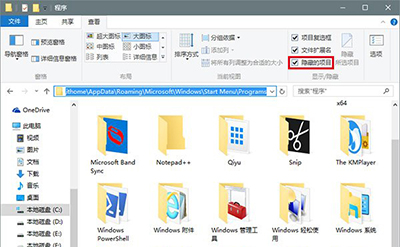
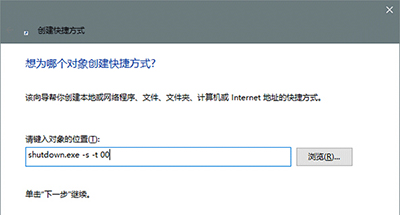
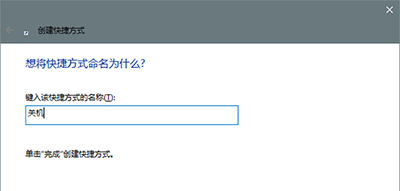
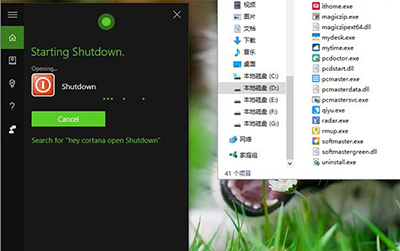
步骤如下:
1、进入文件资源管理器,找到“查看”选项卡
2、勾选“隐藏的项目”
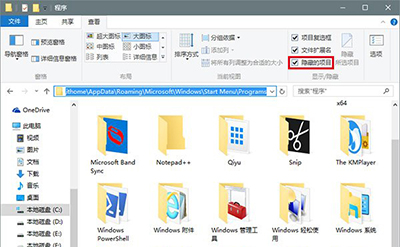
3、进入
C:Users(用户名)AppDataRoamingMicrosoftWindowsStart MenuPrograms
4、点击右键,新建快捷方式
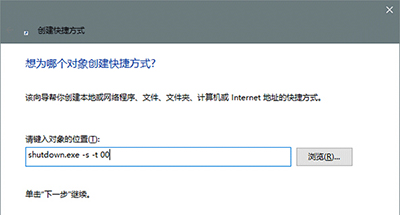
5、在“位置”文本框输入以下命令来关机功能(如上图):
shutdown.exe -s -t 00
6、点击“下一步”之后,给快捷方式命名,可以命名为“关机”(名称随意),如下图——
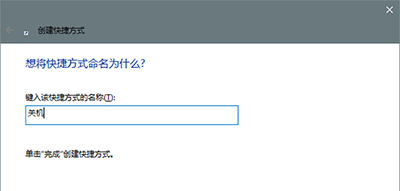
现在,只要跟Cortana说“你好小娜,打开‘关机’”就可以执行语音关机。需要注意的是,“打开”二字必须要说,不然“口诀”无效。
另外,除了关机之外,重启、休眠和注销操作同样适用,只要将上述“关机”命令替换为下面的命令即可:
1、shutdown.exe -r -t 00(重启)
2、shutdown.exe -h(休眠)
3、shutdown.exe -l(注销)
以上就是Win10怎么让小娜实现语音关机的全部内容了,当然设置了语音关机后就要注意不要对着电脑说“关机”,不然小娜真的会直接关掉你的系统哦。
到这里本文关于win10系统电脑自动关机的操作方法就结束了,不会的小伙伴们来跟着小编一起学习吧!相信这篇文章一定可以帮到大家!
相关教程推荐
- 2021-10-27 win7时间,win7时间长了自动关机
- 2021-11-19 图文为您xp系统设置自动关机的还原步骤
- 2021-10-11 大师设置xp系统电脑开机后自动关机的图文步骤
- 2021-11-27 大地详解xp系统自动关机重启无法操作的方法介绍
- 2021-12-12 大地详解xp系统一键自动关机无效的详细方法
- 2021-12-16 小编演示xp系统因不当操作导致无法自动关机的还
- 2021-10-08 番茄花园传授xp系统定时自动关机的设置方法的图
- 2021-11-23 技术员详解xp系统电脑自动关机无法再运行的解决
- 2021-12-07 大神为你细说xp系统快速判断是否需自动关机重启
- 2021-11-08 技术编辑详解xp系统自动关机不了的恢复方案
热门教程